Затъмнение е рамка за интерактивно развитие, която се използва при разработването на софтуер. Състои се от основна платформа и оптимизирана приставка за персонализиране на среда. От друга страна, PyDev е модул или приставка на трета страна, който се използва в Eclipse. Това е оптимизирана платформа за разработка, която улеснява рефакторинга на кода, графичното отстраняване на грешки, проверката на кода и други функции за кодиране на Python. Ако търсите ръководство за инсталиране и конфигуриране на двата инструмента, значи сте на правилното място.
Изтеглете Eclipse
Потърсете официалния уебсайт на eclipse от посочената по-долу връзка:
затъмнение.org / изтегляния / пакети /

The Уебсайт на Eclipse ще се отвори, както е показано. От най-дясната страна, под Изтегляния опция, има налични изтегляния за различни операционни системи. Изтеглете необходимата версия на инструмента Eclipse във вашата система.
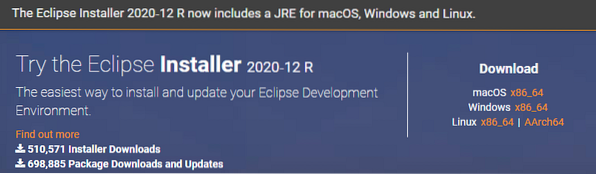
Страницата за изтегляне ще бъде отворена по-долу. Натиснете върху Изтегли бутон, за да продължите.
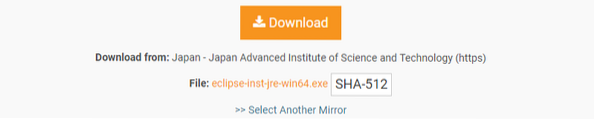
Изчакайте малко, за да завършите изтеглянето. След това изтеглянето ще бъде завършено и ще можете да го инсталирате правилно.

Инсталирайте Eclipse
Отворете изтегленото Eclipse WinRAR файл като 'Изпълни като администратор'. Ще се отвори нов прозорец. Докоснете на Бягай бутон, за да продължите с инсталацията. Ако не е необходимо да го инсталирате, докоснете Не тичай бутон.
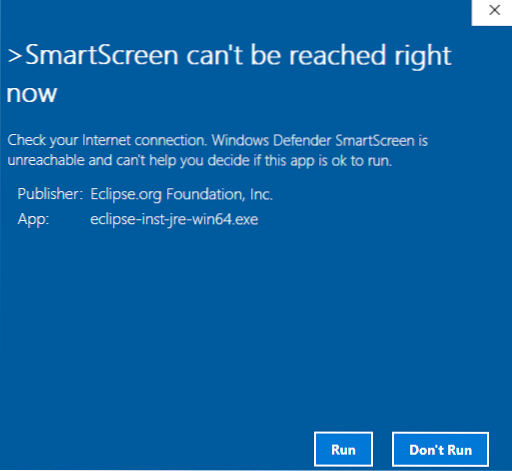
Ще се отвори нов прозорец, озаглавен Eclipse Installer, както е показано на приложената снимка. Налични са изброени инструменти за различни платформи.
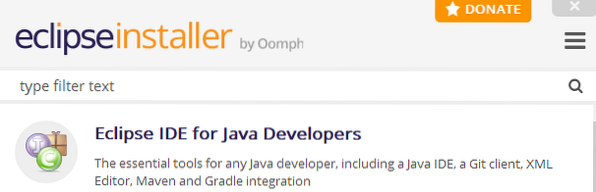
Вземете необходимия инструмент за инсталиране. Инсталирах Eclipse IDE за разработчици на уеб и JavaScript.

Когато ти щракнете на конкретния инструмент, той ще започне да го конфигурира. Промяна на инсталационна папка и поставете отметка в квадратчета за отметка ако е необходимо. Докоснете Инсталирай бутон за продължаване на инсталационния процес на Eclipse.
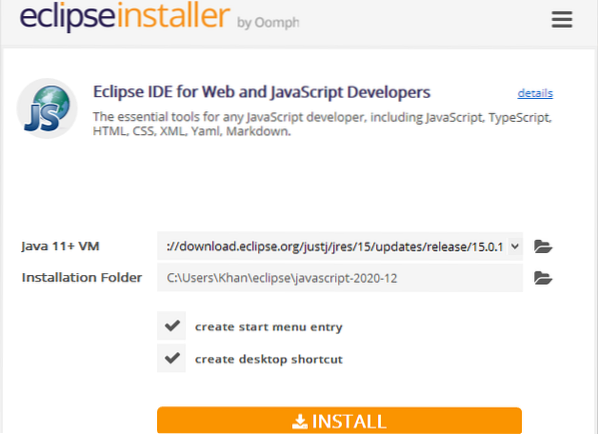
Веднага след като щракнете върху Инсталирай бутон, ще се отвори нов прозорец, наречен Eclipse Foundation Software Software Agreement. Кликнете върху Приемете сега бутон, за да приемете лицензионно споразумение за Eclipse да продължи процеса.
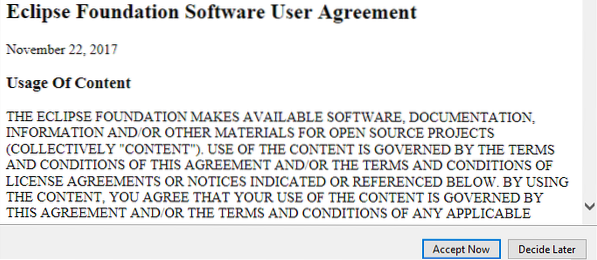
Вашият специален инструмент Eclipse ще започне да се инсталира сам. Уверете се, че вашето устройство е свързано правилно с интернет за бърза инсталация. Може да се наложи да изчакате още малко, за да завършите инсталирането на инструмента Eclipse.
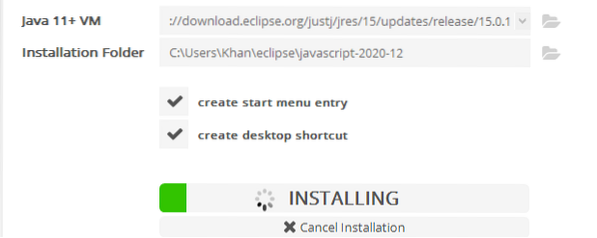
След известно време вашият инструмент Eclipse ще бъде успешно инсталиран и ще можете да го стартирате правилно за по-нататъшна употреба. Сега докоснете Стартиране бутон, за да продължите.
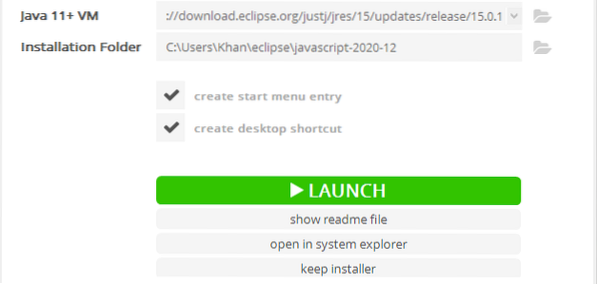
Вашият новоинсталиран софтуер Eclipse ще започне да се стартира сам, както е показано по-долу.

Отново ще се отвори нов диалогов прозорец. Нагласи път на работното пространство продължавам Стартиране. Поставете отметка в квадратчето и натиснете върху Стартиране бутон.
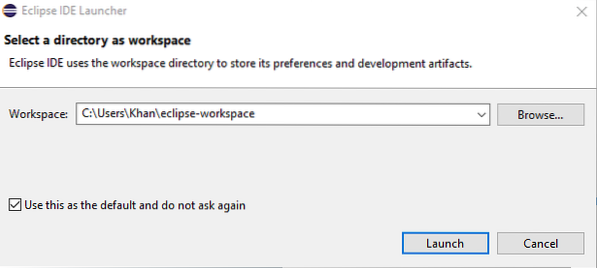
Eclipse ще започне да стартира IDE отново.
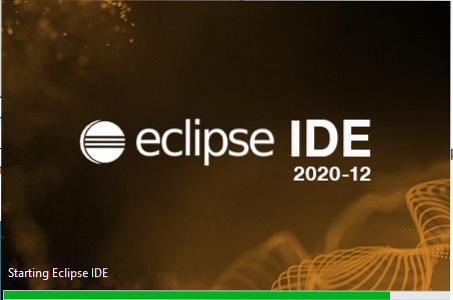
Когато взаимодействате с Добре дошли екран, което означава, че вашата Eclipse IDE е успешно инсталирана и конфигурирана във вашата система.
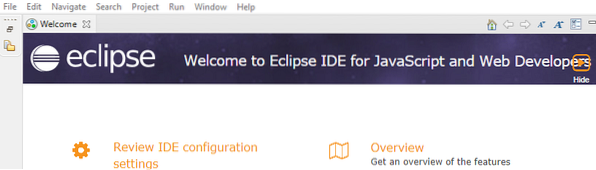
Инсталиране на PyDev
За да изтеглите PyDev, отворете Eclipse IDE. Маршрут до Меню лента в горната част на прозореца на Eclipse Workspace. Отидете до Помогне и Beat On Пазар на Eclipse.
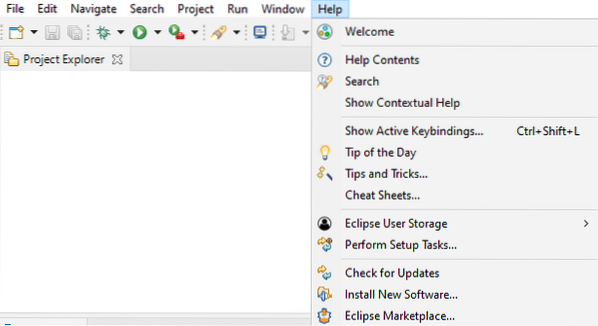
Ще се отвори нов прозорец и той се извиква Eclipse Market. В Търсене лента, разположена веднага след намирам атрибут, потърсете PyDev. Той ще ви предостави много PyDev IDE за Python с различна версия. Кликнете върху Инсталирай бутон на необходимата версия, за да го изтеглите и инсталирате.
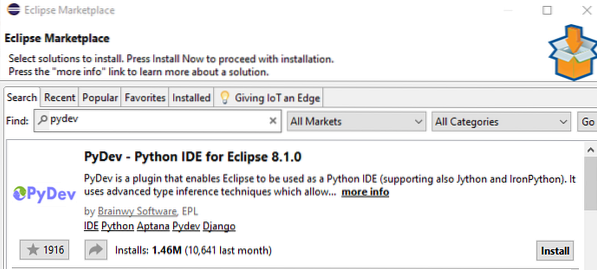
Ще се отвори нов прозорец, в който ще се споменат различни функции на PyDev. Докоснете на Потвърдете бутон, за да продължите.
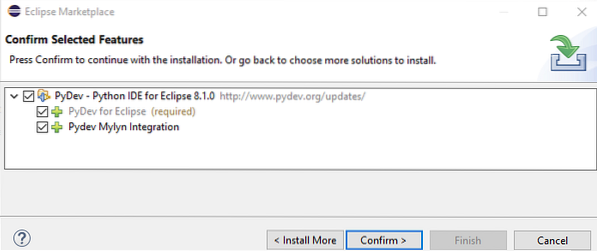
Преглед на лицензите ще се появи изскачащ прозорец. Приемете на лицензионно споразумение като изберете десния радио бутон. Хит на завършек бутон, за да продължите с инсталацията.
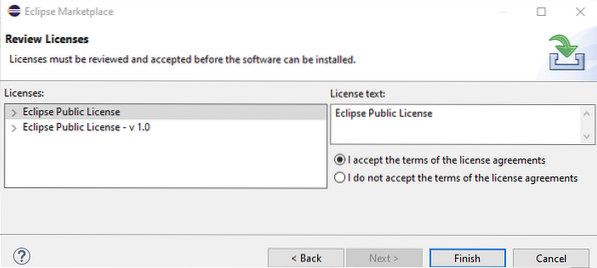
Вашият софтуер PyDev ще започне да се инсталира в инструмента Eclipse.

След инсталацията ще се отвори диалогов прозорец за актуализация на софтуера. Щракнете на Рестартирай сега бутон, за да предшества актуализацията.
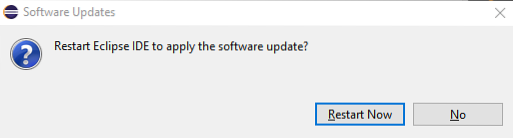
Приставката PyDev е инсталирана успешно във вашата система.
Конфигуриране на проект
За да конфигурирате a нов проект, отидете до Файл> Ново> Проект. Нов прозорец Изберете съветник, както е показано по-долу, ще изскочи. Отидете до PyDev> PyDev Google App Engine Project. Удари Следващия бутон, за да предшества конфигурацията на проекта.
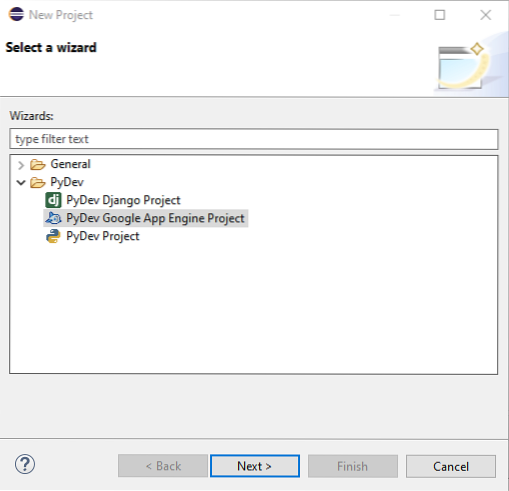
Новата страница ще бъде показана като проект PyDev. Дай име към проекта и докоснете на маркираната линия, 'Моля, конфигурирайте преводач, преди да продължите', за да конфигурирате интерпретатора по подразбиране на Eclipse.
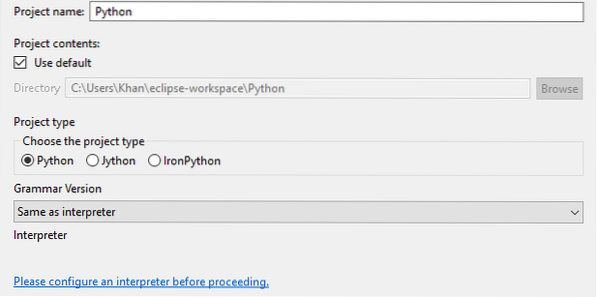
Отново ще се появи нов диалогов прозорец. Хит на Ръчна конфигурация бутон, за да продължите.
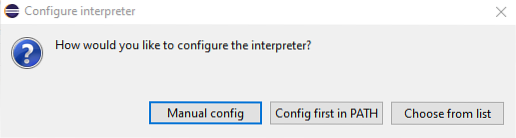
На страницата за интерпретатори на Python, докоснете на Потърсете python бутон, за да прегледате интерпретатора по подразбиране.

Инсталирайте Python
Тъй като нямаме инсталиран Python в нашата система, ще трябва да го инсталираме от нулата. След това ще донесе нов прозорец за инсталиране на актуалната версия на Python. Отметка и двете отметки и натиснете Инсталирай сега опция.
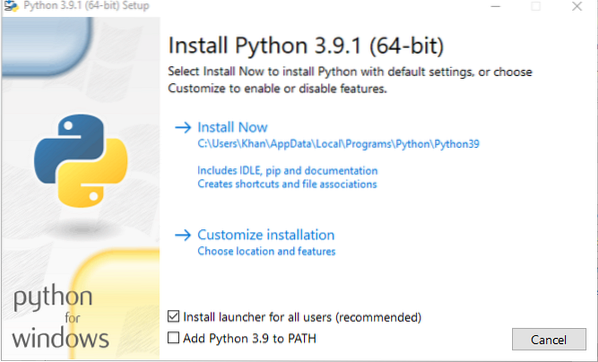
За един поглед вашият Python ще бъде инсталиран на вашата система. Докоснете Близо бутон, за да го прекратите.
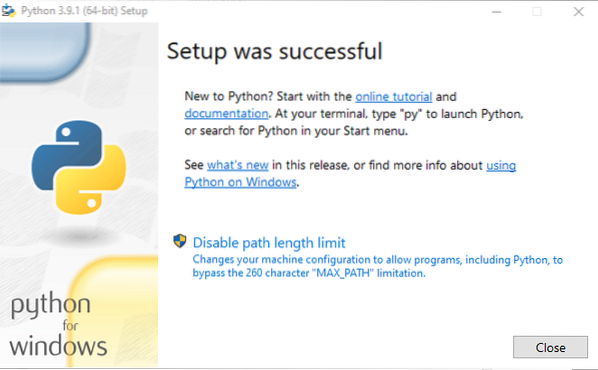
Незадължителни функции ще се отвори прозорец. Докоснете Следващия бутон за продължаване след маркиране на характеристиките.
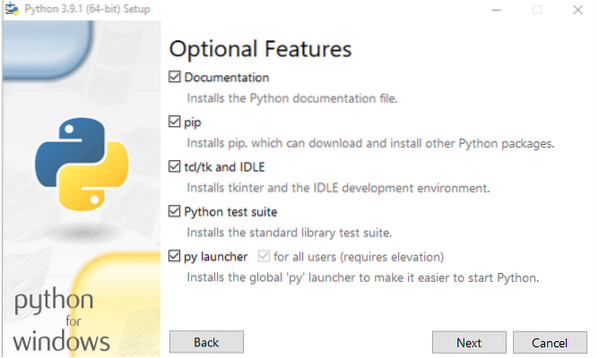
Отметнете някои опции и натиснете върху Инсталирай бутон, за да завършите инсталацията на последната версия на Python.
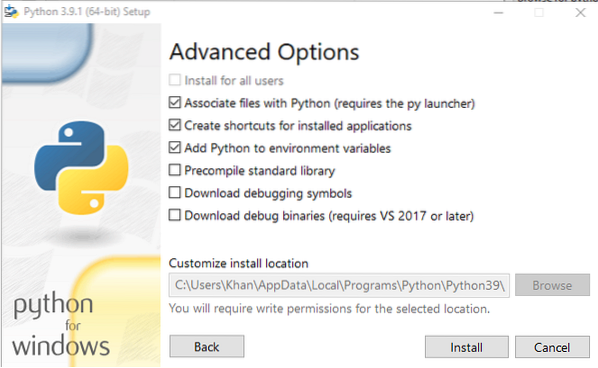
Изберете папките, които да бъдат добавени към системния път на Python. Можете да изберете всички от тях. Качете се на Добре бутон, за да продължите с него.
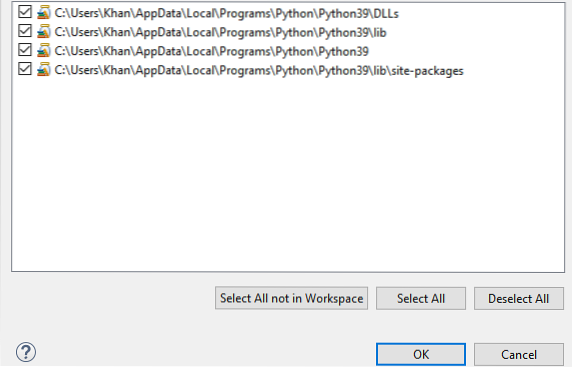
Сега виждате, че ние успешно добавихме нашите интерпретатор по подразбиране на python в нашето местоположение PyDev по отношение на Eclipse. Кликнете върху Приложете и затворете бутон за настройка на средата за свежия проект.
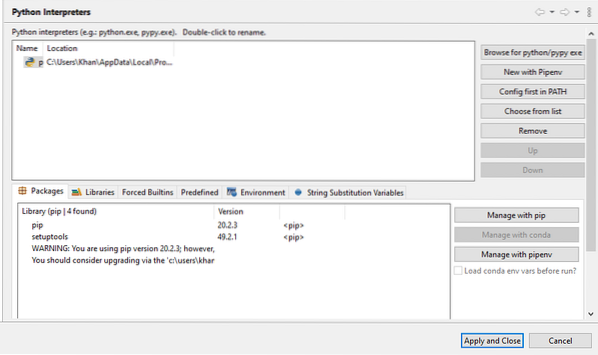
Можете да видите, че вашата система е стартирана възстановяване Вашият Път на Python за новия проект относно неговия интерпретатор на python по подразбиране.
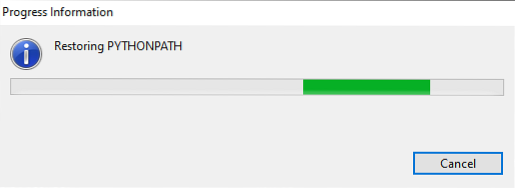
Заключение
Тази настройка улеснява управлението на вашия App Engine директно в състояние на отстраняване на грешки и създаване на точки за прекъсване и разходка през вашия скрипт, като използва гледната точка на Eclipse. Ето как можете да инсталирате Python Eclipse и PyDev на вашата система.
 Phenquestions
Phenquestions


